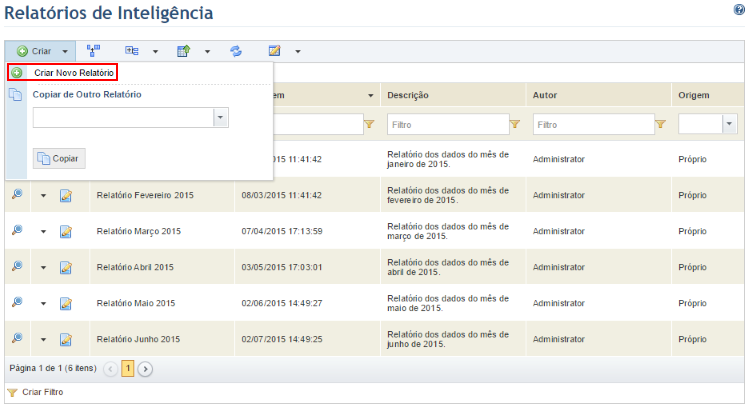
1. Acesse a solução de Inteligência.
2. Na seção Relatórios de Inteligência, clique em Gerar Relatórios de Inteligência.
O sistema exibe uma lista com todos os relatórios de inteligência a que você tem acesso.
3. Para criar um relatório, clique em Criar Relatório e selecione Criar Novo Relatório (veja abaixo). Se você desejar criar um relatório a partir de uma cópia, clique em Criar, selecione o relatório que deseja copiar no campo Copiar de Outro Relatório e clique em Copiar. Tenha em mente que apenas relatórios em que você é o autor ou membro da audiência estarão disponíveis para seleção.
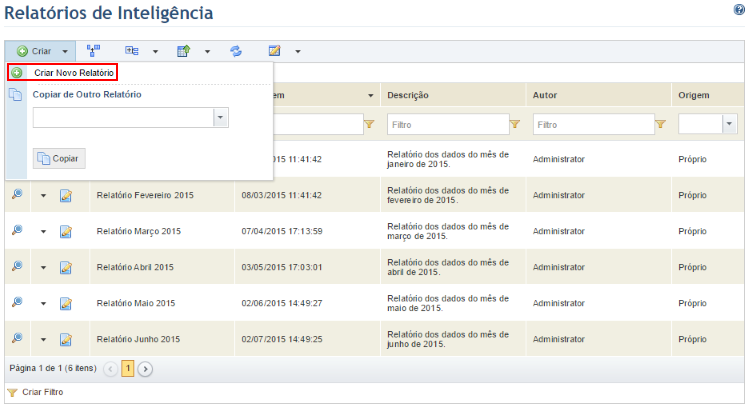
4. No campo Nome, insira um nome para o relatório utilizando no máximo 100 caracteres.
5. No campo Perspectiva, selecione a perspectiva para o relatório. Todas as perspectivas a que você tem permissão serão listadas.
Nota: caso o relatório tenha sido copiado e utilize uma perspectiva à qual você não possui permissão, uma nova perspectiva deverá ser selecionada para que o relatório possa ser utilizado. Você pode receber permissão em perspectivas tanto ao ser incluído em sua audiência, através da seção Gerenciar Perspectivas desta solução, quanto ao receber o privilégio específico de acessar perspectivas de relatórios de inteligência.
6. No campo Descrição, forneça uma descrição para o relatório utilizando no máximo 2.000 caracteres.
7. Ao terminar, clique em Salvar. Se desejar salvar e depois editar o relatório, clique em Salvar e Editar no Power View. Se desejar sair da operação, clique em Cancelar.
Se você simplesmente salvar o relatório, o sistema exibe uma mensagem de sucesso e retorna para a lista principal de relatórios. Se você salvar o relatório para editá-lo no Power View, o sistema carrega um relatório em branco no Power View com todas as tabelas disponíveis no Microsoft Analysis Services (veja abaixo). Observe que é necessário que você tenha o Microsoft Silverlight instalado em sua máquina. Para maiores detalhes sobre como instalar o Microsoft Silverlight, veja http://www.microsoft.com/getsilverlight/Get-Started/Install/Default.aspx.
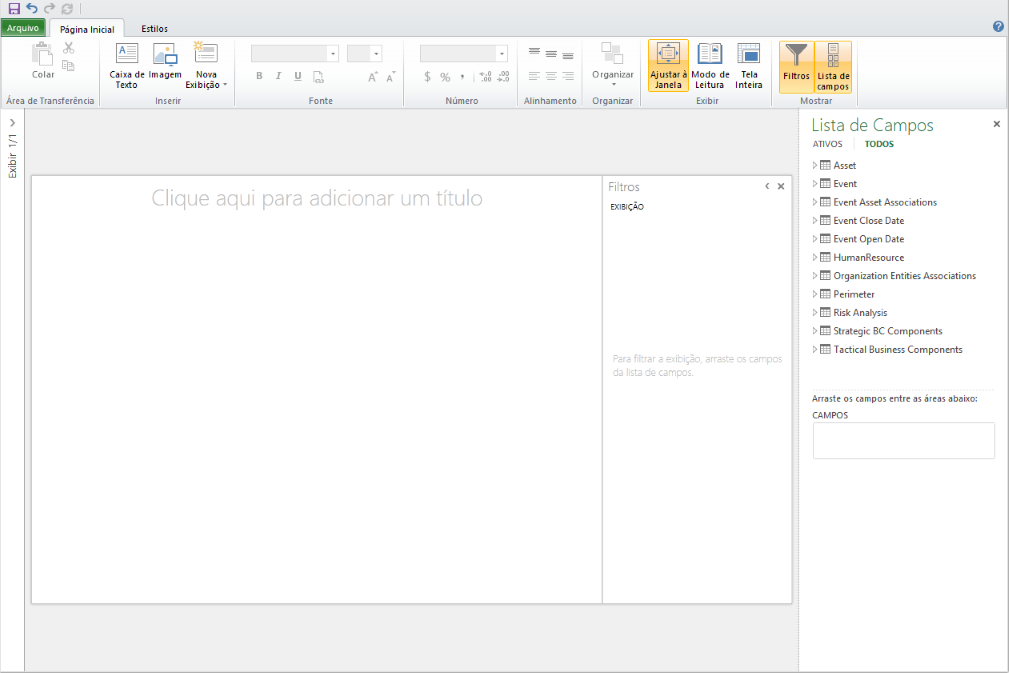
8. O Power View é aberto com a exibição em branco no centro, a faixa de opções na parte superior e a lista de campos à direita. Na seção de campos da lista de campos estão três tabelas. Para começar, as tabelas estão recolhidas, mostrando apenas seus nomes. Estas tabelas compõem o modelo de dados no qual o relatório do Power View está baseado.
9. Para expandir as tabelas, clique nas setas ao lado dos seus nomes.
10. Agora você pode ver os campos em cada tabela. Eles podem incluir colunas calculadas (marcadas com um símbolo Sigma ∑), medidas (marcadas com um pequeno símbolo de calculadora) e campos de rótulo de linha (marcados com o ícone cinza e branco). Para obter mais informações sobre campos calculados e medidas, consulte Campos medida e não medida no Power View. Para obter informações sobre o ambiente de design em geral do Power View, consulte Experiência de design do Power View.